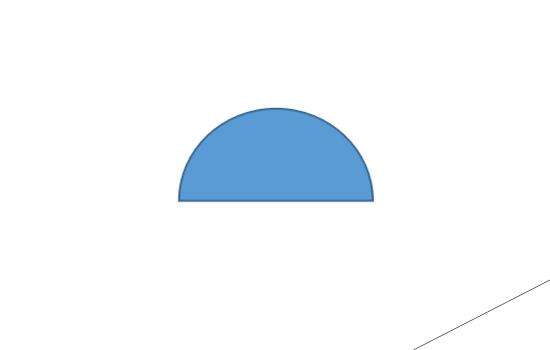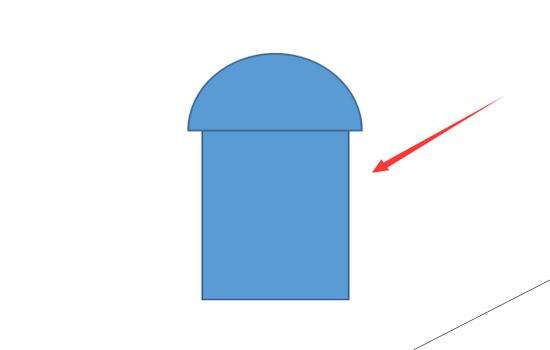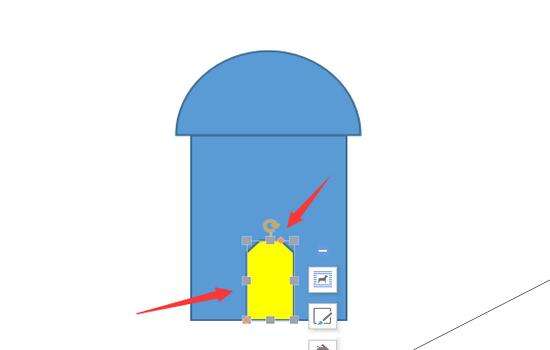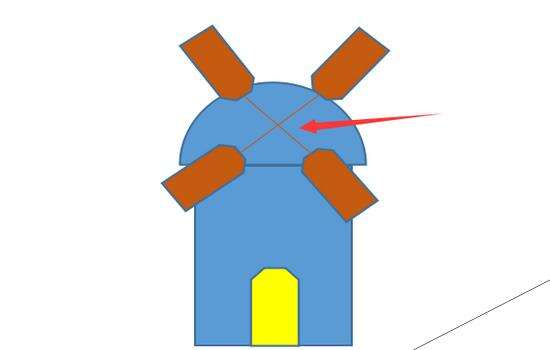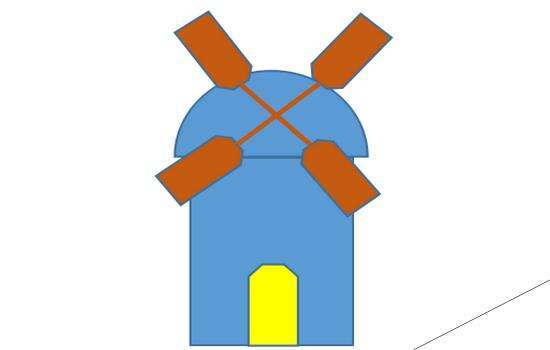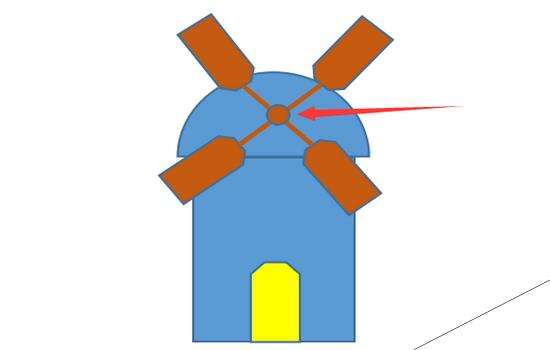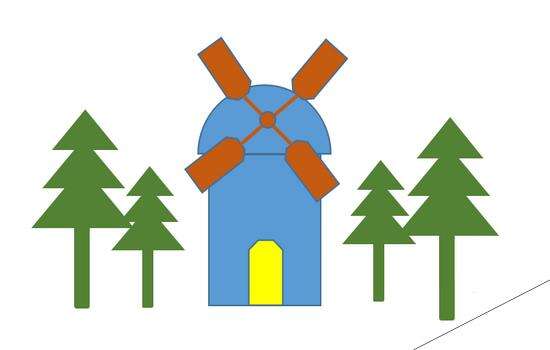WPS怎么画简笔画效果的风车磨坊?
办公教程导读
收集整理了【WPS怎么画简笔画效果的风车磨坊?】办公软件教程,小编现在分享给大家,供广大互联网技能从业者学习和参考。文章包含456字,纯文字阅读大概需要1分钟。
办公教程内容图文
1、使用形状工具画一个【半圆形】,作为风车磨坊的屋顶。这个之前介绍过半圆形的画法,这里就不再介绍。画好后如下图。
2、在半圆形下方画出一个【长方形】,作为风车磨坊的磨坊主体,如下图。画的时候长方形的宽度一定要小于第一步半圆形宽度。
3、使用形状中的【剪去同侧角的矩形】画出一个小门,放置在如下图的位置。作为磨坊的大门,这个【剪去同侧角的矩形】上面的角是可以调整的,如下图。同时设置这个大门的颜色为【黄色】。
4、再使用【剪去同侧角的矩形】,在磨坊的屋顶上方,画出四个如下图的形状,并按下图的样子排列好,作为磨坊风车的风翼。并设置填充色的【巧克力黄】。如下图。
5、使用【直线】将风车的风翼对角两个相连接,如下图所示。直线的颜色设置成【巧克力黄】,线型加粗一些。
6、在连接风车的风翼两条直线直交的中心位置,再画一个实心【圆形】,颜色同样设置成【巧克力黄】。
7、再在风车的两边各画上一棵小松树,这样一幅【风车磨坊简笔画】就画好了。
办公教程总结
以上是为您收集整理的【WPS怎么画简笔画效果的风车磨坊?】办公软件教程的全部内容,希望文章能够帮你了解办公软件教程WPS怎么画简笔画效果的风车磨坊?。
如果觉得办公软件教程内容还不错,欢迎将网站推荐给好友。